Firmware/Language Upgrade on RV130 and RV130W Using the Web Interface
Doel
Upgraden naar de nieuwste firmware kan helpen bugs en andere intermitterende problemen op de router op te lossen. Taalbestanden kunnen ook worden toegepast om de moedertaal van het configuratiehulpprogramma te wijzigen.
Het doel van dit document is om u te tonen hoe u de firmware en/of de taal op de RV130 en RV130W routers kunt upgraden.
Toepasselijke apparaten | Firmwareversie
- RV130 | 1.0.3.52 (Download nieuwste release)
- RV130W | 1.0.3.52 (Download nieuwste release)
De taal/firmware upgraden
Stap 1. Log in op het web configuratie hulpprogramma en kies Beheer > Firmware/Taal upgrade. De pagina Firmware/Language Upgrade wordt geopend:
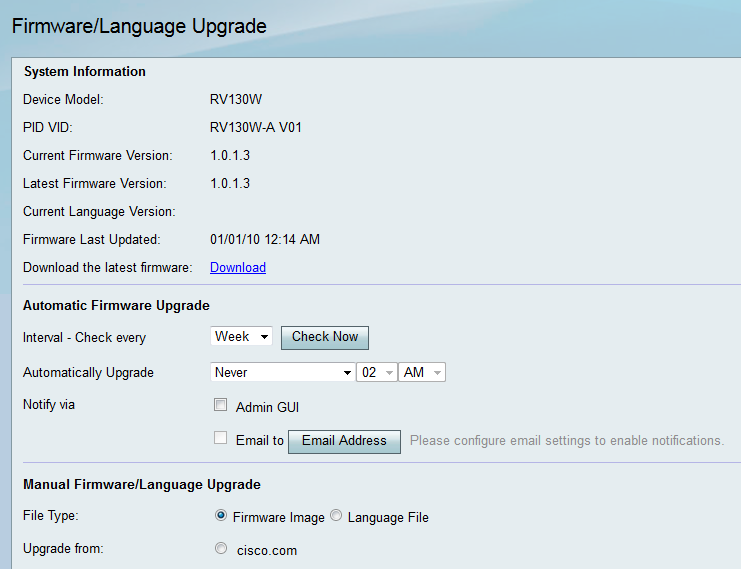
Opmerking: U kunt het apparaatmodel en de huidige firmware-versie controleren in het gedeelte Systeeminformatie.
Automatische firmware-upgrade
Stap 1. Kies in het Interval - Controleer elke vervolgkeuzelijst en kies hoe vaak u wilt dat het apparaat automatisch met Cisco controleert op mogelijke firmware-herzieningen.
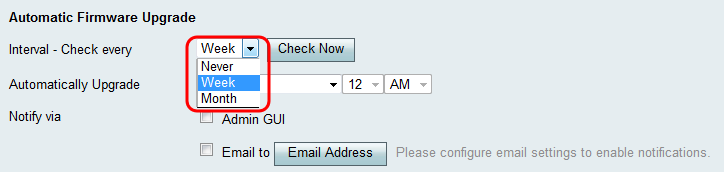
De opties zijn als volgt weergegeven:
- Nooit
- Week
- Maand
Stap 2. Klik op de knop Nu controleren om nu te controleren of de firmware is bijgewerkt.
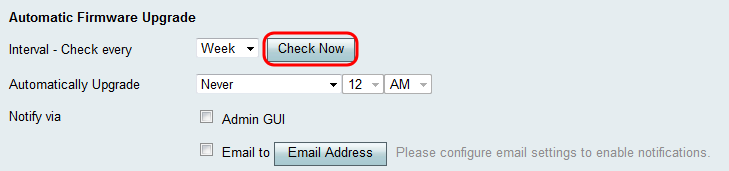
Stap 3. Kies in de vervolgkeuzelijst Automatisch upgraden wanneer u het apparaat automatisch wilt upgraden nadat nieuwe firmware is gedetecteerd.
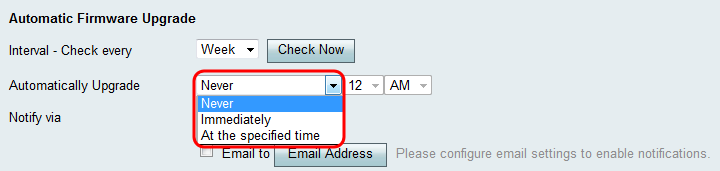
De beschikbare opties zijn als volgt gedefinieerd:
- Nooit - Hiermee kunt u de upgradeconfiguraties van alle apparaten op uw netwerk handmatig bedienen. Handmatig upgraden kan handig zijn als u een complex netwerk hebt, en apparaten vereisen specifieke configuraties.
- Onmiddellijk - zorgt ervoor dat uw apparaten de nieuwste firmware zullen hebben zodra nieuwe firmware is gedetecteerd.
- Op het ingestelde tijdstip - Hiermee kunt u een geschikt tijdstip selecteren waarop apparaten automatisch moeten worden geüpgraded. Op het juiste moment kan worden gekozen wanneer er weinig tot geen verkeer op uw netwerk is.
Stap 4. Als u op het opgegeven tijdstip in stap 3 hebt gekozen, voert u de specifieke tijd in die automatisch moet worden bijgewerkt in de bijbehorende vervolgkeuzelijsten. Anders kunt u deze stap overslaan.
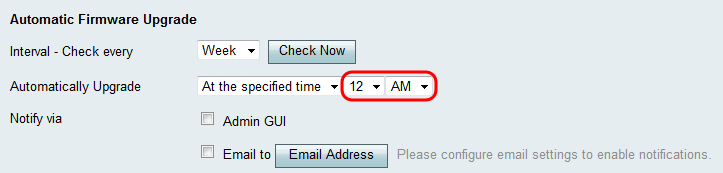
Stap 5. Selecteer in het veld Melden via de gewenste selectievakjes om aan te geven hoe het apparaat u informeert wanneer nieuwe firmware beschikbaar komt en/of wanneer het automatisch door het apparaat wordt geïnstalleerd.
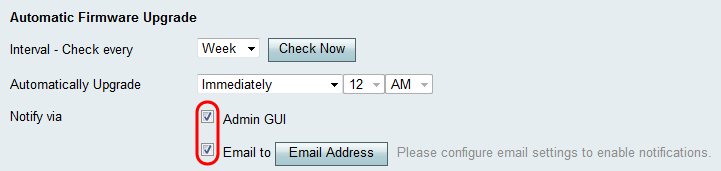
De beschikbare opties zijn als volgt gedefinieerd:
- Admin GUI - De meldingen worden weergegeven op de interface van de beheerder.
- E-mail naar - De meldingen worden naar een geconfigureerd e-mailadres verzonden.
Stap 6. Als u in Stap 5 het vakje E-mail om te controleren hebt ingeschakeld, klikt u op de knop E-mailadres. De pagina E-mailinstellingen verschijnt:
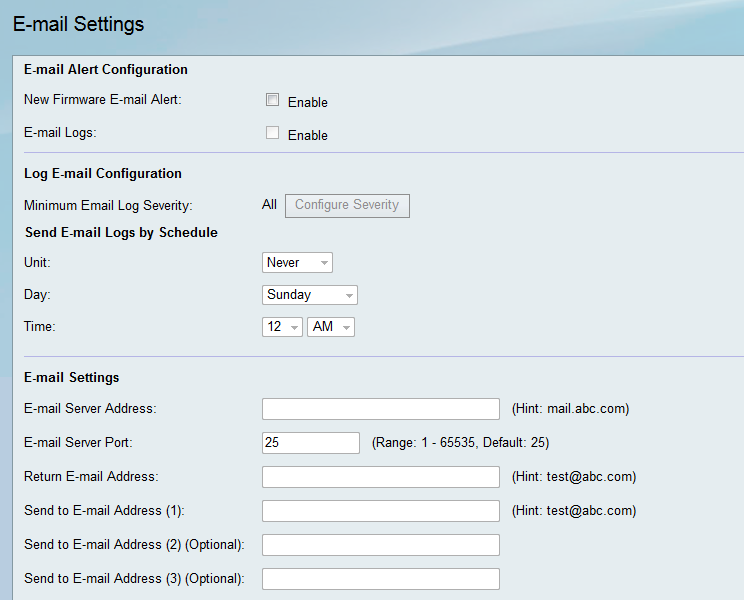
Stap 7. Selecteer in het veld New Firmware E-mail Alert het aanvinkvakje Enable om het apparaat in staat te stellen u via e-mail te waarschuwen voor firmware-upgrades.
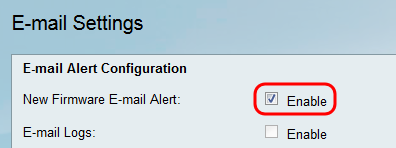
Opmerking: Raadpleeg E-mailinstellingen op de RV130 en RV130W voor informatie over de volledige configuratie van de e-mailwaarschuwing. Nadat u klaar bent, navigeer dan terug naar de Firmware/Language Upgrade-pagina door Beheer > Firmware/Language Upgrade te kiezen.
Handmatige firmware/taal-upgrade
Stap 1. Klik in het veld File Type op de radioknop voor het type bestand dat u op het apparaat wilt laden.
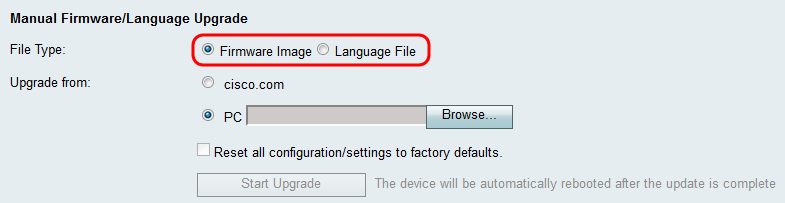
De beschikbare opties zijn als volgt gedefinieerd:
- Firmware Image - Een firmware-image wordt gebruikt om de firmware-versie van een apparaat te upgraden.
- Taalbestand - Een taalbestand dat wordt gebruikt om de oorspronkelijke taal van het apparaat te upgraden.
Stap 2. Kies in het veld Upgrade vanaf waar u het upgradebestand voor uw apparaat wilt uploaden.

De beschikbare opties zijn als volgt gedefinieerd:
- cisco.com - hiermee wordt het laatste upgradebestand rechtstreeks geïnstalleerd vanaf de webpagina Cisco Support & Downloads. Deze optie is niet beschikbaar voor Taalbestanden, omdat voor taalupgrades aangepaste specificaties nodig zijn van de taal die moet worden gewijzigd. Als u dit selecteert, gaat u verder met stap 4.
- PC - Hiermee installeert u een bestaand upgradebestand vanuit een directory op uw pc. Upgraden vanaf uw pc kan handig zijn als u het bestand hebt voor een specifieke firmware-versie of taal waarvoor u een upgrade wilt uitvoeren.
Stap 3. Als u er in Stap 2 voor hebt gekozen om te upgraden vanaf uw pc, kunnen Firmware-afbeeldingen en taalbestanden die door Cisco worden geleverd, handmatig op uw computer worden gedownload. Anders kunt u deze stap overslaan. Klik in het gedeelte Systeeminformatie van de pagina op de link Downloaden in het veld Download de nieuwste firmware. Er wordt een nieuw browservenster geopend waarin u wordt geleid naar de webpagina Cisco Support & Downloads.
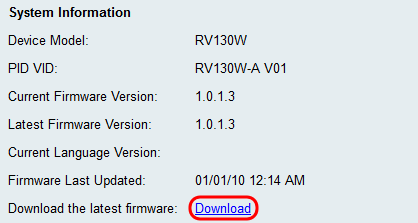
Stap 4. (Optioneel) Als u wilt dat het apparaat terugkeert naar de standaardinstellingen van de fabriek wanneer de upgrade van de firmware/taal wordt toegepast, schakelt u het aanvinkvakje Alle configuraties/instellingen terugzetten op fabrieksinstellingen in. De wijzigingen worden toegepast nadat het apparaat is opgestart.
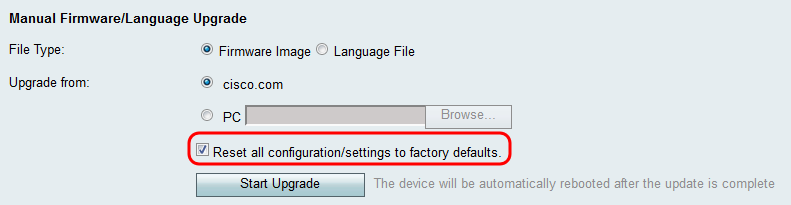
Stap 5. Klik op Start Upgrade om de upgrade te starten. Het apparaat wordt automatisch opnieuw opgestart wanneer de update is voltooid.
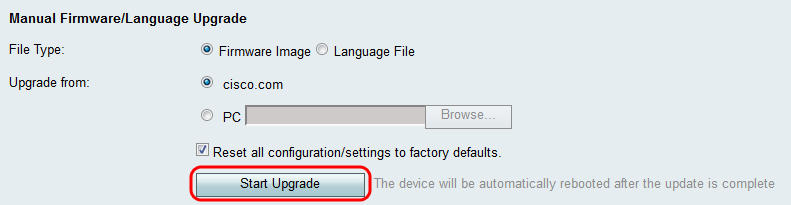
Revisiegeschiedenis
| Revisie | Publicatiedatum | Opmerkingen |
|---|---|---|
1.0 |
12-Dec-2018 |
Eerste vrijgave |
 Feedback
Feedback